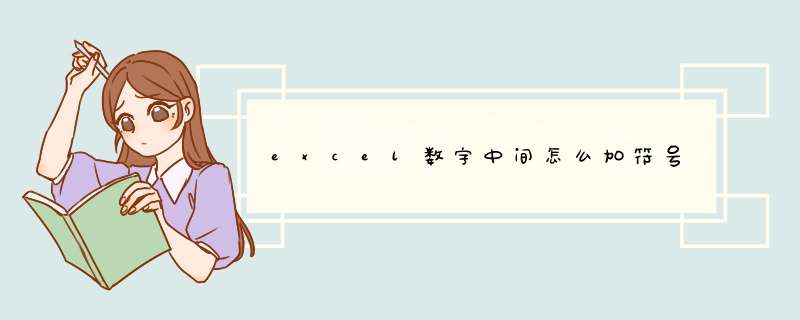
1、如图中表格数据为例,需要把每个单元格的一串数字每隔3个数字添加一个逗号。
2、把表格全选中。再如图所示,点击这个小按钮。
3、在d出的面板中,点击数字选项,再点击:自定义。
4、在类型下面的编辑框内,输入:000,000;
5、再点击确定即可,效果如图所示。
1、本次演示使用的软件为Excel电子表格,使用的版本为Office 2016家庭和学生版。
2、首先打开电子表格,根据问题描述输入用于演示在文本指定位置添加符号的 *** 作。
3、插入函数“=REPLACE(A1,4,0,"-")”,该函数表示从A1单元格的文本中,找到第四个位置,替换成“-”。
4、输入完成点击回车可以看到已经将文本的指定位置添加符号“-”了。
5、对于批量数据,我们可以直接使用格式填充柄进行填充即可。
平时我们的日常工作中,需要在表格中插入特殊符号,而有的时候在工具栏里面找实在是太麻烦了,今天教大家一个方法,能快速插入你想要的特殊符号,简单快捷又高效,具体 *** 作步骤请参考以下文章。
首先,本文 *** 作是在Excel2010情况下使用,这种方式适用于Mac、Windows,及其他版本的Excel表格,我们需要打开Excel表格,如图所示。
本次我们采用的方法不需要借助Excel本身,而是利用我们的搜狗输入法,利用我们的输入法来实现快速插入特殊符号的要求,我们先找到我们的输入法的桌面图片,如图所示。
然后,我们把鼠标放置在搜狗输入法的这个图标上,单击“鼠标右键”,接着会出现一个小窗口,我们选择倒数第五个工具“软键盘”,如下图所示,红色框处部分,
选择“软键盘”以后,还会出现一个小窗口,我们选择最后一个“特殊符号”,如图所示,箭头标出部分。
接着,其他窗口消失,软键盘就出现了,我们可以看到软件盘上会有很多特殊符号,基本都包括了我们常用的符号,如图所示。
我们把选中任意空白的单元格,然后单击软键盘上的任意一个有特殊符号的软键盘按钮,就能输入特殊符号了,一个单元格内可以连续选择很多特殊符号。如图所示
特殊符号选择好以后,我们需要关闭“软键盘”,关闭软键盘的 *** 作方式如下:把鼠标移动到输入法的图标上,并单击 “鼠标右键”“软键盘”,鼠标挪动到这个位置,会再出现一个小窗口,我们选择最后一个“特殊符号”,最后“关闭软键盘”就可以了。
特别提示各位小伙伴,如有任何疑问或有更好的方法,欢迎留言,谢谢支持。
欢迎分享,转载请注明来源:内存溢出

 微信扫一扫
微信扫一扫
 支付宝扫一扫
支付宝扫一扫
评论列表(0条)